Приветствую Вас на Blogowest.ru!
Сегодня я хочу показать как я пользуюсь FTP клиентом FileZilla (файлзилла).
Я знаю, что у многих людей, которые недавно начали создавать свои блоги, эта проблема появляется. Года полтора назад у меня так и было ![]()
Дело в том, что у многих хостеров WordPress уже предустановлен и активируется одним кликом мыши. Все файлы движка уже на сервере. А как быть, если нам нужно закачать на свой блог какой-нибудь файл, курс, книгу и дать ссылку на скачивание посетителям? Для этого нужна специальная программа или FTP клиент.
В двух словах: FTP — это протокол (правило) передачи данных. Как мы знаем, для передачи HTML документов используется протокол http (HyperText Transfer Prоtocоl — «протокол передачи гипертекста»), ну а для передачи файлов используется другой протокол – ftp (File Transfer Protocol — «протокол передачи файлов»). Мы будем использовать FTP клиент FileZilla.
Чем, на мой взгляд, хороша эта программа.
Вот ряд преимуществ ftp клиента FileZilla:
- Это бесплатная программа;
- У FileZilla фирменный русский интерфейс;
- Её легко использовать.
Есть подобные платные программы, Cut FTP, например. А также FTP клиент встраивается в качестве утилит в Total Commander, Dreamweaver и другие программы. Но это не всегда удобно.
Как пользоваться FileZilla?
Скачиваем саму программу с официального сайта filezilla.ru. Устанавливаем и запускаем. Появится вот такое окно:
Допустим, нам нужно закачать какой-нибудь плагин. Вообще-то, это можно сделать и из самой админки WordPress, но это сейчас не важно, нам нужен пример. Или, более удачный пример, заново свёрстанную тему. Это возможно только по ftp.
Окно FTP клиента FileZilla разделено на 2 основные части: компьютер и удаленный сайт. Наша задача — передать файлы с компьютера на сервер. Этим мы и займемся в видеоуроке.
P.S. Большая просьба: поставить лайки на видео, если оно Вам конечно было полезным, поделиться с друзьями в соцсетях, твиттере. Задавайте любые технические вопросы в комментариях, разберёмся ![]()
P.S.S. Для тех, у кого медленный Интернет, можете скачать видео к себе на компьютер.
Лилия&BlogoWest.ru
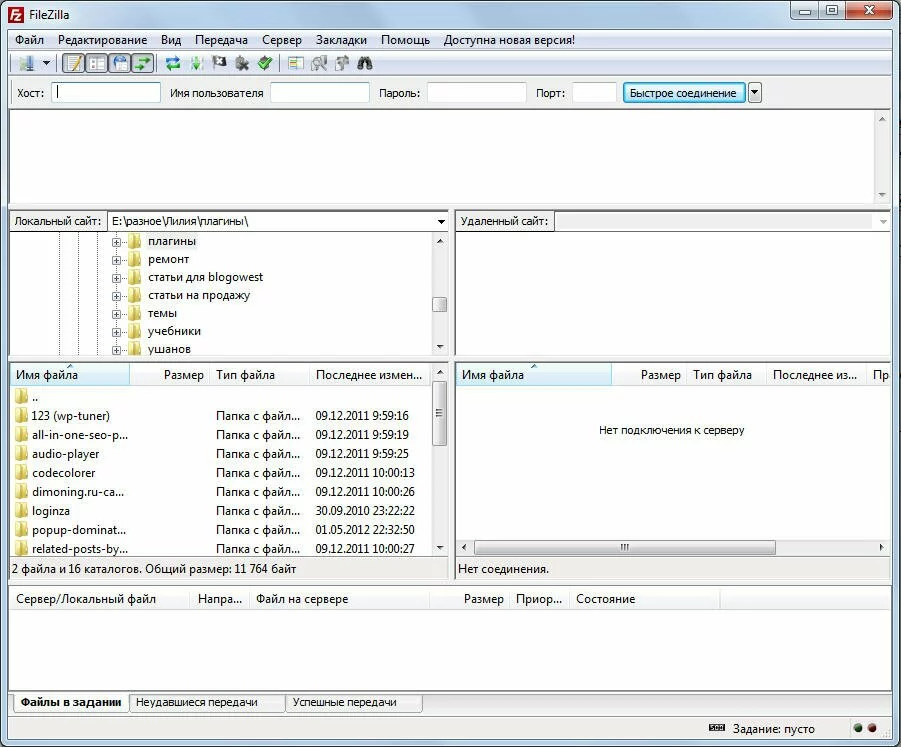

Вроде бы все знаю, но посмотрел с удовольствием. Проверил свои знания. Спасибо!
Пожалуйста, Евгений!
С удовольствием посмотрела бы ролик, но скорость не позволяет скачать его. С помощью скрин-шотов, не могли бы дать урок жаждущей научиться пользоваться этой программой. Мне нужно на сайт школы загружать файлы в раздел «Новости». Сайт создан недавно, а как его обновлять мне никто объяснить не может. Сайт создан на движке Джумла 2.5. Спасибо, если просветите мою дремучесть. Сайт создала сама с трудом на виртуальном сервере, загрузить на реальный сервер не получилось, был сбой, без меня загрузили, а как обновлять не знаю. Учусь методом тыка и путем консультаций. Живу в отдаленной деревне, поэтому надеюсь на помощь от сведущих людей
Людмила, здравствуйте! Вот выход из Вашей ситуации.
1) Заходите на http://westbyte.com и скачиваете бесплатную программу Download Master. Это лучший из менеджеров закачек.
2) Устанавливаете её.
3) Специально для Вас я запакую видеоурок по FileZilla в архив, закачаю на свой сервер и ссылку на скачивание Вы можете найти ниже:
https://blogowest.ru/download/filezilla.rar
4) Запускаете Dmaster. Правой кнопкой мыши жмёте на ссылку. В появившемся окне нужно выбрать «Копировать адрес ссылки». DM перехватит эту ссылку и добавит в закачки. Всё.
5) Теперь, какой бы маленькой ни была скорость Вашего Интернета, Dmaster скачает Вам этот файл. Даже если будут обрывы, даже если Вы сами поставите закачку на паузу. При следующем старте он с этого же места продолжит качать.
Принцип работы FileZilla абсолютно не привязан к типу движков, будь то WordPress или Joomla. Вы сможете обновлять модули или заливать нужные Вам файлы на Ваш сервер.
С уважением, Лилия.
Лилия, здравствуйте! Хорошее видео)) спасибо)) Подскажите пожалуйста: нужно на сайт вставить ссылки, что бы пользователь мог скачивать документы и распечатывать их; положила эти файлы на ftp через filezila, где теперь найти эти ссылки, чтобы вставить их в сайт?
Лилия, спасибо! Очень оперативный ответ)) Про поисковики, понятно, попробую)) Но с FileZila хотелось бы разобраться; где смотреть этот путь к файлу на сервере, чтобы вставлять его ссылкой? не понятно… пробовала правой клавишей «копировать адрес в буфер обмена», вставляю в админке, пишет следующее:
_ftp://[email protected]/Zayavlenie.xml получаем при клике: браузер не может открыть, слишком длинный запрос
.
.
.
_ftp://%20%3Cscript%20language%3D%27javascript%27%20type%3D%27text/javascript’%3E%20%3C!—%3E%20%3C/script%3E.4/Zayavlenie.doc/
Пробовала сохранять документы как .xml — результат аналогичен.
Просто везде пишут, что закачка через FTP самый легкий способ… хотелось бы разобраться, что делаю не так))
Спасибо, с уважением, Ксения.
Ксения, попробуйте тогда так: создайте в корне своего блога (папка, где располагаются все файлы движка) папку download. В эту папку закачайте нужный файл (желательно в формате zip или rar). Допустим, Ваш сайт — site.ru, а файл — file.rar. Тогда путь до файла будет таким: site.ru/download/file.rar. Эту ссылку Вам нужно опубликовать, чтобы по ней пользователи могли скачать файл. Обязательно нужно не ошибиться в названиях, иначе файл просто не будет найден. Это действительно очень простой и надёжный способ. Кстати, посмотрите предыдущий коммент, я там запаковала это видео в архив и выложила на сервер, теперь можно его скачать